Microsoft Authenticator-appen giver et ekstra lag af sikkerhed til din Inact Now-konto. Denne vejledning vil guide dig gennem processen med at installere og bruge appen til at beskytte din Inact Now-konto.
I settings ser guiden således ud:
Microsoft Authenticator-appen giver et ekstra lag af sikkerhed til din Inact Now-konto. Denne vejledning vil guide dig gennem processen med at installere og bruge appen til at beskytte din Inact Now-konto.
I settings ser guiden således ud:

Åbn din enheds app-butik (Google Play Store for Android eller App Store for iOS).
Søg efter “Microsoft Authenticator” og tryk på appen.
Klik på “Installer” for at downloade og installere appen på din enhed.
Start Microsoft Authenticator-appen.
Log ind med dine Microsoft-kontooplysninger.
Følg instruktionerne på skærmen for at fuldføre konfigurationsprocessen.
Tryk på “+” eller “Tilføj konto” knappen i appen.
Vælg den type konto, du ønsker at tilføje (i dette tilfælde “arbejde/skole”).
Tryk på “Scan QR-kode”.
Tryk på knappen “Enable 2FA”og en QR-kode vil blive vist, og du skal scanne den.
Adgangskoden er en 6-cifret kode, der vises i din app og ændres hver 30. sekund. I dette eksempel er adgangskoden 920 241.
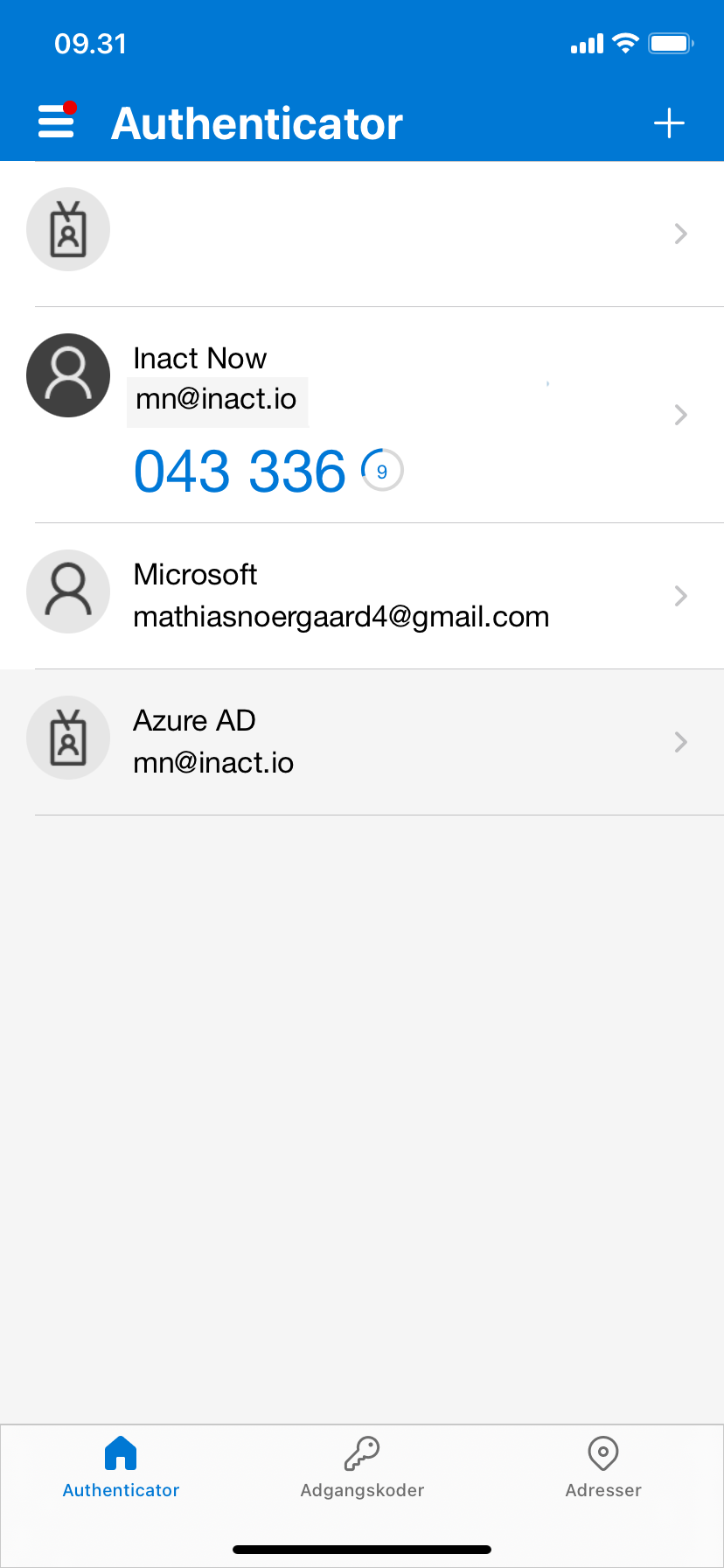
Ved at følge disse simple trin kan du effektivt bruge Microsoft Authenticator-appen til at forbedre sikkerheden for dine Microsoft-konti. Husk at holde din enhed sikker og opdatere appen regelmæssigt for de nyeste funktioner og forbedringer.
Bemærk, at det specifikke interface og de tilgængelige muligheder i Microsoft Authenticator-appen kan variere en smule afhængigt af den version og platform, du bruger